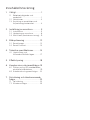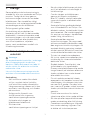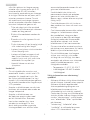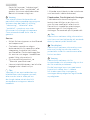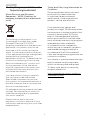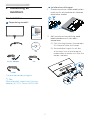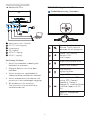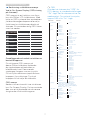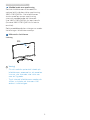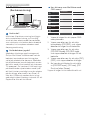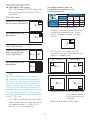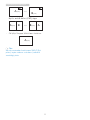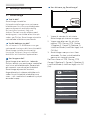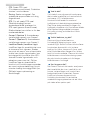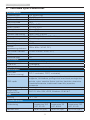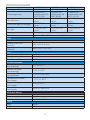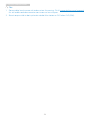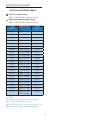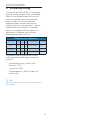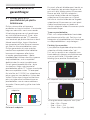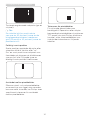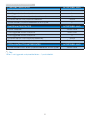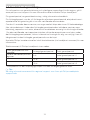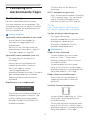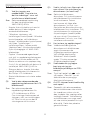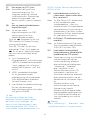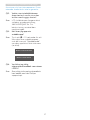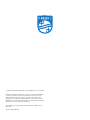Philips 276E8VJSB/01 Användarmanual
- Kategori
- TV-apparater
- Typ
- Användarmanual
Denna manual är också lämplig för

Innehållsförteckning
1. Viktigt .............................................. 1
1.1 Säkerhetsåtgärder och
underhåll ......................................... 1
1.2 Notationer ...................................... 3
1.3 Avyttring av produkten och
förpackningsmaterialet............... 4
2. Inställning av monitorn .............. 5
2.1 Installation ..................................... 5
2.2 Hantering av monitorn ...............6
2.3 MultiView (erskärmsvisning) ... 9
3. Bildoptimering ............................ 12
3.1 SmartImage ..................................12
3.2 SmartContrast .............................. 13
4. Tekniska specikationer ............ 14
4.1 Upplösning och
förhandsinställda lägen ............ 17
5. Eektstyrning ..............................18
6. Kundservice och garantifrågor 19
6.1 Philips policy för pixeldefekter
på platta bildskärmar .................19
6.2 Kundstöd och garantifrågor ....22
7. Felsökning och återkommande
frågor ............................................ 23
7.1 Felsökning ................................... 23
7.2 Allmänna frågor .......................... 25

1
1. Viktigt
1. Viktigt
Denna elektroniska bruksanvisning är
avsedd för alla som använder en Philips
monitor. Ta dig tid att läsa igenom
bruksanvisningen innan du använder
bildskärmen. Den innehåller viktigt
information och noteringar beträffande
användningen av din bildskärm.
Philips garanti gäller under
förutsättning att produkten har
hanterats på rätt sätt för det avsedda
ändamålet, i överensstämmelse med
bruksanvisningen, och vid uppvisande
av originalfakturan eller köpekvittot,
som visar köpdatum, säljarens
namn, samt produktens modell och
tillverkningsnummer.
1.1 Säkerhetsåtgärder och
underhåll
Varningar
Att använda andra kontroller, justeringar
eller tillvägagångssätt än de som
beskrivs i detta dokument kan leda till
att du utsätts för elektriska och/eller
mekaniska risker.
Läs och följ dessa anvisningar när du
ansluter och använder datormonitorn.
Användning
• Håll monitorn undan från direkt
solljus, mycket starka ljuskällor
och borta från andra värmekällor.
Lång exponering i denna miljö kan
resultera i missfärgning och skador
på monitorn.
• Avlägsna alla föremål som
skulle kunna falla in genom
ventilationsöppningarna eller
förhindra avkylningen av
bildskärmens elektronik.
• Blockera inte
ventilationsöppningarna i höljet.
• När du sätter bildskärmen på plats,
se till att elkabeln och eluttaget är
lätt åtkomliga.
• Om du stänger av bildskärmen
genom att koppla ur elkabeln
eller DC-kabeln, vänta 6 sekunder
innan du kopplar in elkabeln eller
DC-kabeln.
• Använd alltid en godkänd elkabel
som tillhandahållits av Philips. Om
elkabeln saknas, kontakta det lokala
servicecentret. (Se kontaktuppgifter
för service som anges i handboken
under Viktig information.)
• Använd med den angivna
strömförsörjningen. Var noga med
att bara använda bildskärmen med
den angivna strömförsörjningen. Att
använda felaktig spänning innebär
att det uppstår felfunktion samt kan
orsaka brand eller elektriska stötar.
• Ta inte isär växelströmsadaptern.
Att ta isär växelströmsadaptern kan
utsätta dig för riskerna brand eller
elektriska stötar.
• Skydda kabeln. Dra eller böj inte
strömkabeln och signalkabeln.
Placera inte bildskärmen eller andra
tunga föremål på kablarna eftersom
skador på dem kan orsaka brand
eller elektriska stötar.
• För att undvika potentiell skada,
exempelvis att panelen lossnar från
infattningen, ska skärmen inte lutas
ner mer än 5 grader. Om den lutas
ner i mer än 5 graders vinkel kommer
skador på skärmen inte att täckas av
garantin.
• Utsätt inte monitorn för starka
vibrationer eller stötar under driften.
• Slå inte på eller tappa bildskärmen
under användning eller förflyttning.
• Överdriven användning av skärmen
kan orsaka obehag i ögonen. Det
är bättre att ta kortare pauser

2
1. Viktigt
ofta från datorn än längre pauser
mindre ofta, t ex en paus på 5-10
minuter efter 50-60 minuters
kontinuerlig användning av skärmen
är troligtvis bättre än en paus på 15
minuter varannan timme. Försök
att undvika att anstränga ögonen
när du använder skärmen under en
konstant tidsperiod genom att:
• Titta på något på olika avstånd
efter att ha fokuserat på skärmen
under en lång period.
• Blinka ofta medvetet medan du
arbetar.
• Blunda och rulla ögonen för att
slappna av.
• Flytta skärmen till en lämplig höjd
och vinkel enligt din längd.
• Justera ljusstyrkan och kontrasten
till en lämplig nivå.
• Justera miljöbelysningen så att
den liknar skärmen ljusstyrka,
undvik lysrör och ytor som inte
reflekterar för mycket ljus.
• Uppsök läkare om du har
symptom.
Underhåll
• För att skydda din monitor mot
eventuella skador, utsätt inte LCD-
panelen för överdrivet tryck. När
du flyttar på bildskärmen, ta tag i
ramen. Lyft inte bildskärmen genom
att placera handen eller fingrarna på
LCD-panelen.
• Koppla ur bildskärmen om du inte
kommer att använda den under en
längre tidsperiod.
• Koppla ur bildskärmen om
du behöver rengöra den med
en lätt fuktad trasa. Skärmen
kan torkas med en torr trasa
när den är avstängd. Du ska
dock aldrig använda organiska
lösningsmedel som alkohol eller
ammoniakbaserade ämnen för att
göra ren bildskärmen.
• Undvik elektriska stötar och
permanenta skador på enheten
genom att inte utsätta den för
damm, regn, vatten eller en mycket
fuktig miljö.
• Om bildskärmen blir våt, torka av
den med en torr trasa så snart som
möjligt.
• Om främmande ämnen eller vatten
tränger in i bildskärmen måste
du omedelbart stänga av den
och koppla ur den från eluttaget.
Avlägsna sedan det främmande
ämnet eller vattnet, och skicka
bildskärmen till ett servicecenter.
• Förvara inte eller använd monitorn
på platser som exponeras för hetta,
direkt solljus eller extrem kyla.
• För att bildskärmen ska fungera
så bra som möjligt, och under
så lång tid som möjligt, bör den
användas på platser som stämmer
med följande temperatur- och
fuktighetsområden.
• Temperatur: 0-40°C 32-104°F
• Luftfuktighet: 20–80 % relativ
luftfuktighet
Viktig information om inbränning/
spökbild
• Aktivera alltid en rörlig skärmsläckare
när du lämnar skärmen utan uppsikt.
Aktivera alltid ett regelbundet
skärmuppdateringsprogram om
bildskärmen kommer att visa
oföränderligt och statiskt innehåll.
Oavbruten visning av stillbilder eller
statiska bilder över en längre tid kan
orsaka “inbränningar” också kända
som “efterbilder” eller “spökbilder”
på skärmen.
• “Inbränning”, “efterbild” eller
“spökbild” är välkända fenomen
inom LCD-skärmteknik. I de

3
1. Viktigt
flesta fall kommer “inbränningar”,
“efterbilder” eller “spökbilder” att
gradvis försvinna med tiden efter
det att strömmen slagits av.
Varning
Om inte en skärmsläckare eller ett
periodiskt skärmuppdateringsprogram
aktiveras kan det leda till allvarlig
"inbränning", "efterbild" eller
"spökbild", symptom som inte
försvinner och inte går att reparera.
Ovan nämnda skada täcks inte av
garantin.
Service
• Höljet får bara öppnas av kvalicerad
servicepersonal.
• Om behov uppstår av någon
dokumentation för reparation eller
integrering, kontakta vårt lokala
servicecenter. (Se kontaktuppgifter
för service som anges i handboken
under Viktig information.)
• För transportinformation, se
“Tekniska specikationer”.
• Lämna inte bildskärmen i en bil eller
bagagelucka i direkt solljus.
Obs
Vänd dig till en servicetekniker om
bildskärmen inte fungerar normalt,
eller om du inte är säker på hur
du ska gå vidare när du har följt
användaranvisningarna i denna
handbok.
1.2 Notationer
I följande avsnitt beskrivs de notationer
som används i detta dokument.
Påpekanden, Försiktighet och Varningar
I hela denna bruksanvisning kan
textstycken åtföljas av en ikon och
vara skrivna med fetstil eller kursivt.
Dessa block innehåller anteckningar,
uppmaningar till försiktighet och
varningar. De används på följande sätt:
Obs
Denna ikon markerar viktig information
och tips som kan hjälpa dig att använda
datorsystemet på ett bättre sätt.
Försiktighet
Denna ikon markerar information som
talar om för dig hur du ska undvika
potentiella risker för maskinvaran eller
förlust av data.
Varning
Denna ikon markerar risk för
kroppsskada och informerar dig om hur
du ska undvika problemet.
En del varningar kan visas med annat
format och sakna ikon. I sådana
fall är den specifika visningen av
varningen bemyndigad av lagstiftande
myndigheter.

4
1. Viktigt
1.3 Avyttring av produkten och
förpackningsmaterialet
Waste Electrical and Electronic
Equipment - WEEE (Direktivet för
hantering av elektriskt och elektroniskt
avfall)
This marking on the product or on
its packaging illustrates that, under
European Directive 2012/19/EU
governing used electrical and electronic
appliances, this product may not be
disposed of with normal household
waste. You are responsible for disposal
of this equipment through a designated
waste electrical and electronic
equipment collection. To determine the
locations for dropping off such waste
electrical and electronic, contact your
local government office, the waste
disposal organization that serves your
household or the store at which you
purchased the product.
Your new monitor contains materials
that can be recycled and reused.
Specialized companies can recycle
your product to increase the amount of
reusable materials and to minimize the
amount to be disposed of.
All redundant packing material has been
omitted. We have done our utmost to
make the packaging easily separable
into mono materials.
Please find out about the local
regulations on how to dispose of your
old monitor and packing from your sales
representative.
Taking back/Recycling Information for
Customers
Philips establishes technically and
economically viable objectives
to optimize the environmental
performance of the organization's
product, service and activities.
From the planning, design and
production stages, Philips emphasizes
the important of making products that
can easily be recycled. At Philips,
end-of-life management primarily
entails participation in national take-
back initiatives and recycling programs
whenever possible, preferably
in cooperation with competitors,
which recycle all materials (products
and related packaging material) in
accordance with all Environmental
Laws and taking back program with the
contractor company.
Your display is manufactured with high
quality materials and components
which can be recycled and reused.
To learn more about our recycling
program please visit
http://www.philips.com/a-w/about/
sustainability.html

5
2. Inställning av monitorn
2. Inställning av
monitorn
2.1 Installation
Förpackningsinnehåll
* HDMI
* CD
AC/DC Adapter
* DP
©
2
0
1
8
K
o
n
i
n
k
l
i
j
k
e
P
h
i
l
i
p
s
N
.
V
.
A
l
l
r
i
g
h
t
s
r
e
s
e
r
v
e
d
.
U
n
a
u
t
h
o
r
i
z
e
d
d
u
p
l
i
c
a
t
i
o
n
i
s
a
v
i
o
l
a
t
i
o
n
o
f
a
p
p
l
i
c
a
b
l
e
l
a
w
s
.
M
a
d
e
a
n
d
p
r
i
n
t
e
d
i
n
C
h
i
n
a
.
V
e
r
s
i
o
n
This product was manufactured and brought to
the market by or on behalf of Top Victory
Investments Ltd. or one of its aliates. Top
Victory Investments Ltd. is the warrantor in
relation to this product. Philips and the Philips
Shield Emblem are registered trademarks of
Koninklijke Philips N.V. used under license.
Contents:
Monitor drivers
User’s Manual
User’s Manual
www.philips.com/welcome
使用产品前请阅读使用说明
保留备用
Monitor
Register your product and get support at
www.philips.com/welcome
Quick
Start
E Line
276E8
*Varierar beroende på region.
Obs
Använd endast växelström/likström-
adapter (AC/DC): Philips ADPC2065.
Installera basställningen
1. Placera monitorn riktad nedåt på en
mjuk yta för att undvika att skärmen
repas eller skadas.
30mm
2. Håll monitorns basställning med
båda händerna och fäst den i
baspelaren.
(1) Fäst försiktigt basen i baspelaren
tills hakarna låser fast basen.
(2) Använd dina fingrar för att dra
åt skruven som är placerad på
undersidan av basen och fäst fast
basen i pelaren.
2
1

6
2. Inställning av monitorn
Ansluta till PC:n
4
3
6 5
2
1
1
Kensington anti-stöldlås
2
AC/DC strömingång
3
Ljudutgång
4
DP-ingång
5
HDMI 2-ingång
6
HDMI 1-ingång
Anslutning till dator
1. Anslut strömkabeln ordentligt på
baksidan av skärmen.
2. Stäng av datorn och lossa dess
nätkabel.
3. Anslut monitorns signalkabel till
videokontakten på datorns baksida.
4. Anslut nätkablarna från datorn och
monitorn till ett närbeläget väggutag.
5. Slå på datorn och monitorn.
Om monitorn visar en bild så är
installationen klar.
2.2 Hantering av monitorn
Produktbeskrivning, framsidan
Tryck på knappen för att
sätta på. Tryck i minst 3
sekunder för att stänga av.
Öppna OSD-menyn.
Bekräfta OSD-
inställningen.
Justera ljusstyrkans nivå.
Justera OSD-menyn.
Byta källa för
ingångssignalen.
Justera OSD-menyn.
Det finns flera va: FPS,
Racing, RTS, Gamer 1
(Spelare 1), Gamer 2
(Spelare 2), LowBlue Mode
(LowBlue-läge) och Off
(Av).
Återgå till föregående
OSD-nivå.

7
2. Inställning av monitorn
Beskrivning av bildskärmsmenyn
Vad är On-Screen Display (OSD/visning
på skärmen)?
OSD-menyn är en funktion som finns
hos alla Philips LCD-bildskärmar. Med
hjälp av OSD-systemet kan användaren
justera skärmegenskaperna eller välja
funktioner hos bildskärmen direkt på
skärmen. En användarvänlig OSD-skärm
visas här nedan:
Grundläggande och enkel instruktion av
kontrollknapparna
För att öppna OSD-menyn på
denna Philips bildskärm använder
du vippknappen på baksidan av
bildskärmens ram. Denna enda
vippknapp fungerar som en joystick.
För att flytta markören vippar du bara
knappen i fyra riktningar. Tryck på
knappen för att välja ett alternativ.
OSD-menyn
Nedan visas en översikt över strukturen
hos On-Screen Display. Du kan använda
den som ett hjälpmedel när du senare
ska göra de olika inställningarna.
OBS
Om den här skärmen har "DPS" för
ECO-design, är standardinställningen
"På"-läge: Det får skärmen att se lite
nedtonad ut. För optimal ljusstyrka,
öppna OSD:n för "Av"-läge.
Main menu Sub menu
Picture
OSD Settings
Setup
Language
Color
Input
Brightness
Contrast
Horizontal
Vertical
Transparency
OSD Time Out
Resolution Notication
DisplayPort
Reset
Information
English, Deutsch, Español, Ελληνική, Français,
Italiano, Maryar,Nederlands, Português,
Português do Brasil,Polski,Русский ,Svenska,
Suomi,Türkçe,Čeština,Українська, 简体中文,
繁體中文,日本語,한국어
Color Temperature
sRGB
User Dene
1 HDMI 2.0
2 HDMI 2.0
DisplayPort
SmartSize
Panel Size
1:1
Aspect
SmartResponse
SmartContrast
SmartFrame
Gamma
DPS
(available for selective models)
Pixel Orbiting
0~100
0~100
Sharpness
0~100
0~100
0~100
O, 1, 2, 3, 4
5s, 10s, 20s, 30s, 60s
1.1, 1.2
On, O
Yes, No
Native, 5000K, 6500K, 7500K, 8200K,
9300K,11500K
Red: 0~100
Green: 0~100
Blue: 0~100
17'' (5:4)
19'' (5:4)
27'W (16:9)
19''W (16:10)
22''W (16:10)
18.5''W (16:9)
19.5''W (16:9)
20''W (16:9)
21.5''W (16:9)
23''W (16:9)
24''W (16:9)
O, Fast, Faster, Fastest
On, O
1.8, 2.0, 2.2, 2.4, 2.6
On, O
On, O
Over Scan
On, O
LowBlue Mode
On
O
1, 2, 3, 4
Audio
0~100
Volume
On, O
Mute
On, O
Size (1, 2, 3, 4, 5, 6, 7)
Brightness (0~100)
Contrast (0~100)
V. position
H. position
PIP/PBP
PIP / PBP Mode
PIP/ PBP Input
PIP Size
Swap
O, PIP, PBP
1 HDMI 2.0, 2 HDMI 2.0, DisplayPort
Small, Middle, Large
PIP Position
Top-Right, Top-Left, Bottom-Right,
Bottom-Left

8
2. Inställning av monitorn
Meddelande om upplösning
Den här bildskärmen är avsedd för
optimal drift vid dess äkta upplösning,
3840×2160@60Hz. När bildskärmen
startas med en annan upplösning
visas ett meddelande på skärmen:
Use 3840×2160@60Hz for best results
(Använd 3840×2160@60Hz för bästa
resultat).
Detta meddelande kan stängas av under
Inställningar i bildskärmsmenyn.
Mekaniska funktioner
Lutning
20
Varning!
• För att undvika potentiell skada på
bildskärmen, exempelvis att panelen
lossnar, ska skärmen inte lutas ner
mer än 5 grader.
• Tryck inte på bildskärmen medan du
ställer in vinkeln på skärmen. Håll
enbart i infattningen.

9
2. Inställning av monitorn
2.3 MultiView
(erskärmsvisning)
Vad är det?
Multiview (erskärmsvisning) möjliggör
aktiv varierad anslutning och visning,
så att du kan arbeta med era enheter
som stationär och bärbar dator bredvid
varandra, för komplexa arbeten med
erprogramkörning.
Varför behöver jag det?
Med den ultrahöga upplösningen på
Philips MultiView-bildskärmen kan du
bekvämt använda en anslutningsbar
värld på arbetet eller hemma. Med den
här bildskärmen kan du bekvämt använ-
da källor med olika innehåll på skärmen.
Till exempel: Du kanske vill hålla ett öga
på direktsända nyhetsvideor med ljud i
ett litet fönster samtidigt som du arbetar
på din blogg, eller ändra i en Excel-l
från din Ultrabook medan du är inlog-
gad på ett säkert företags-intranät för att
öppna ler från ett skrivbord.
Hur aktiverar man MultiView med
OSD-meny?
1. Vippa åt höger för att öppna OSD-
menyskärmen.
2. Vippa upp eller ner för att välja
huvudmeny [PIP/PBP], och vippa
därefter åt höger för att bekräfta.
3. Vippa upp eller ner för att välja
[PIP/PBP Mode] (PIP/PBP-läge),
och vippa därefter åt höger för att
bekräfta.
4. Vippa upp eller ner för att välja [PIP],
[PBP] och vippa därefter åt höger.
5. Nu kan du gå tillbaka för att ställa
in [PIP/PBP Input], [PIP size], [PIP
Position] eller [Swap].
Vippa åt höger för att bekräfta ditt val.

10
2. Inställning av monitorn
MultiView i OSD-meny
• PIP / PBP Mode (PIP/PBP-läge): Det
nns två lägen för MultiView: [PIP]
och [PBP].
[PIP]: Bild i bild
Öppna ett underfönster
för en annan signalkälla.
B
A (main)
När underkällan inte
identieras:
B
A (main)
[PBP]: Bild vid bild
Öppna ett underfönster
bild-vid-bild för en
annan signalkälla.
A (main) B
När underkällan inte
identieras:
A (main)
Obs
Det svarta fältet överst och underst
på skärmen visar rätt bildförhållande i
PBP-läge. Om du förväntar dig att se en
helskärm sida vid sida, justera dina en-
heters upplösningar som pop-up-upp-
lösning, och du kommer att kunna se 2
enheters skärmar på denna display sida
vid sida utan svarta fält. Notera att den
analoga signalen inte stödjer denna hel-
skärm i PBP-läge.
• PIP / PBP-inmatning: Det finns olika
videoinmatningar att välja som källa
för underskärmen: [1 HDMI 2,0] ,[2
HDMI 2,0] och [DisplayPort].
Se nedanstående tabell för
kompatibilitet mellan huvud-/
underingångskälla.
UNDERKÄLLA (xl)
Ingångar
1 HDMI
2,0
2 HDMI
2,0
Display
Port
HUVUDKÄLLA
(xl)
1 HDMI 2,0
●
●
2 HDMI 2,0 ● ●
DisplayPort ● ● ●
• PIP Size (PIP-storlek): När PIP
aktiveras, kan man välja mellan tre
storlekar på underfönster: [Small]
(Litet), [Middle] (Medel), [Large]
(Stort).
B
A (main)
Small
Middle
Large
• PIP Position (PIP-läge): När PIP
aktiveras, kan man välja mellan fyra
lägen för underfönster:
Upp-vänster Upp-höger
B
A (main)
B
A (main)
Ner-vänster Ner-höger
B
A
(main)
A (main)
B
• Swap (Byt plats): Huvudbildens källa
och underbildens
källa byter plats på
skärmen.
Byt A- och B-källa i [PIP]-läge:

11
2. Inställning av monitorn
B
A (main)
↔
B (main)
A
Byt A- och B-källa i [PBP]-läge:
A (main) B
↔
B (main) A
• O (Av): Stoppa MultiView-funktion.
A (main)
Obs
När du använder funktionen SWAP (Byt
plats), byter videon och dess ljudkälla
samtidigt plats.

12
3. Bildoptimering
3. Bildoptimering
3.1 SmartImage
Vad är det?
SmartImage innehåller
förhandsinställningar som optimerar
bildskärmen för olika omständigheter
genom dynamisk realtidsjustering
av ljusstyrka, kontrast, färg och
skärpa. Oavsett om du arbetar med
textprogram, visar bilder eller tittar på
video, ger Philips SmartImage utmärkta
optimerade bildskärmsprestanda.
Varför behöver jag det?
Du vill ha en LCD-bildskärm som ger
optimerad visning av ditt favoritinnehåll.
SmartImage justerar kontinuerligt
ljusstyrka, kontrast, färg och skärpa i
realtid för att förbättra upplevelsen.
Hur fungerar det?
SmartImage är en exklusiv, ledande
Philips-teknik som analyserar innehållet
som visas på bildskärmen. Baserat på
ett scenario som du väljer förbättrar
SmartImage dynamiskt kontrast,
färgmättnad och skärpa på bilder och
video för att förbättra innehållet som
visas – allt i realtid och med ett tryck på
en enda knapp.
Hur aktiverar jag SmartImage?
1. Vippa åt vänster för att starta
SmartImage på skärmvisningen.
2. Vippa upp eller ner för att välja
mellan: FPS, Racing, RTS, Gamer
1 (Spelare 1), Gamer 2 (Spelare 2),
LowBlue Mode (LowBlue-läge) och
Off (Av).
3. SmartImage-menyn visas i fem
sekunder. Du kan också bekräfta
genom att vippa åt vänster.
Det finns flera va: FPS, Racing, RTS,
Gamer 1 (Spelare 1), Gamer 2 (Spelare 2),
LowBlue Mode (LowBlue-läge) och Off
(Av).

13
3. Bildoptimering
• FPS: Spela FPS-spel
(Förstapersonsskjutare). Förbättrar
svärtan i mörka teman.
• Racing: Spela racingspel. Ger
snabbaste responstiden och hög
färgmättnad.
• RTS: För att spela RTS-spel
(Realtidsstrategi) kan en
användarvald del markeras för
RTS-spel (genom SmartFrame).
Bildkvaliteten kan ställas in för den
markerade delen.
• Gamer 1 (Spelare 1): Användarens
inställningar sparas som Gamer 1.
• Gamer 2 (Spelare 2): Användarens
inställningar sparas som Gamer 2.
• LowBlue Mode (LowBlue-läge):
LowBlue-läge för produktivitet som
är skonsam mot ögonen. Studier
har visat att precis som ultravioletta
strålar kan orsaka ögonskador, kan
kortvågiga blå ljusstrålar från LED-
skärmar orsaka ögonskador och
påverka synen över tid. Philips
LowBlue-läge är utvecklad för
komfort och inställningen använder
en smart mjukvaruteknologi för att
minska skadligt kortvågigt blått ljus.
• Off (av): Ingen optimering av
SmartImage.
3.2 SmartContrast
Vad är det?
Unik teknik som dynamiskt analyserar
det visade innehållet och automatiskt
optimerar LCD-bildskärmens
kontrastförhållande för maximal
tydlighet och betraktningsupplevelse.
Den höjer bakgrundsbelysningen för
tydligare, skarpare och ljusstarkare bilder
eller sänker bakgrundsbelysningen
för tydlig visning av bilder mot mörk
bakgrund.
Varför behöver jag det?
Bästa möjliga klarhet behövs
för behaglig återgivning av varje
innehållstyp. SmartContrast kontrollerar
kontrasten dynamiskt och justerar
bakljus för klara, skarpa och ljusa spel-
eller filmbilder eller återger klar, läsbar
text för kontorsarbete. Genom att sänka
bildskärmens strömförbrukning sparar
du på strömkostnader och förlänger
bildskärmens livslängd.
Hur fungerar det?
När SmartContrast aktiverats analyserar
det innehållet du visar i realtid för att
kunna justera färger och kontrollera
bakgrundsljusets intensitet. Denna
funktion kommer dynamiskt att
förbättra kontrasten för en bättre
underhållningsupplevelse när du tittar
på video eller spelar spel.

14
4. Tekniska specifikationer
4. Tekniska specifikationer
Bild/bildskärm
Bildskärmstyp IPS Technology
Bakgrundsljus W-LED system
Skärmstorlek 27" B (68,6cm)
Sidförhållande 16:9
Bildpunkt 0,155 x 0,155 mm
SmartContrast 20,000,000:1
Svarstid (typ.) 14 ms (GtG)
SmartResponse 5 ms (GtG)
Optimal upplösning 3840×2160 @ 60Hz
Visningsvinkel 178° (H) / 178° (V) på C/R > 10 (typ.)
Bildförbättring SmartImage
Flimmerfritt JA
Skärmfärger 1,07B
Vertikal
uppdateringsfrekvens
59Hz-61Hz ( HDMI, DP )
Horisontell frekvens 30KHz-83KHz ( HDMI, DP )
sRGB JA
LowBlue-läge JA
Anslutningar
Signalinmatning HDMI 2,0x2, DP(Digtal)
Ljud in/ut Ljudutgång
Ingångssignal Separat synk, synk på grönt
Bekvämlighet
MultiView
(erskärmsvisning)
PIP (2 x enheter), PBP(2 x enheter)
OSD-språk
Engelska, tyska, spanska, grekiska, franska, italienska,
ungerska, holländska, portugisiska, brasiliansk portugisiska,
polska, ryska, svenska, nska, turkiska, tjeckiska, ukrainska,
förenklad kinesiska, traditionell kinesiska, japanska,
koreanska
Andra bekvämligheter Kensington-lås
Plug & Play-
kompatibilitet
DDC/CI, Mac OSX, sRGB, Windows 10/8.1/8/7
Ställ
Lutning -5° / +20°
Strömförsörjning
Förbrukning
Växelström,
inspänning 100
VAC, 50 Hz
Växelström,
inspänning 115
VAC, 60Hz
Växelström,
inspänning 230
VAC, 50 Hz
Normalt bruk 38,80 W (typ.) 38,90 W (typ.) 39,00 W (typ.)

15
4. Tekniska specifikationer
Strömsparläge (vänteläge) < 0,5 W (typ.) < 0,5 W (typ.) < 0,5 W (typ.)
Av-läge < 0,3 W (typ.) < 0,3 W (typ.) < 0,3 W (typ.)
Värmeavgivning*
Växelström,
inspänning 100
VAC, 50 Hz
Växelström,
inspänning 115
VAC, 60Hz
Växelström,
inspänning 230
VAC, 50 Hz
Normalt bruk
132,42 BTU/hr
(typ.)
132,76 BTU/hr
(typ.)
133,11 BTU/hr
(typ.)
Strömsparläge (vänteläge)
<1,71 BTU/hr
(typ.)
<1,71 BTU/hr
(typ.)
<1,71 BTU/hr
(typ.)
Av-läge
<1,02 BTU/hr
(typ.)
<1,02 BTU/hr
(typ.)
<1,02 BTU/hr
(typ.)
Strömlysdiod
På: Vit, Standbyläge/viloläge: Vit (blinkar)
Strömförsörjning
Extern, 100-240V växelström, 50-60 Hz
Mått
Produkt med ställ (BxHxD) 613 x 466 x 189 mm
Produkt utan ställ
(BxHxD)
613 x 374 x 41 mm
Produkt med förpackning
(BxHxD)
660 x 523 x 135 mm
Vikt
Produkt med ställ 4,84 kg
Produkt utan ställ 4,23 kg
Produkt med förpackning 6,53 kg
Driftförhållanden
Temperaturområde
(användning)
0
º
C till 40
º
C
Relativ fuktighet
(användning)
20% till 80%
Atmosfärskt tryck
(användning)
700 till 1060 hPa
Temperaturområde
(avstängd)
-20
º
C till 60
º
C
Relativ fuktighet
(avstängd)
10% till 90%
Atmosfäriskt tryck
(avstängd)
500 till 1060 hPa
Miljö och energi
ROHS JA
Förpackning 100% återvinnbar
Specika substanser 100% PVC BFR fritt hölje
Hölje
Färg Svart
Avsluta Blank

16
4. Tekniska specifikationer
Obs
1. Denna data kan komma att ändras utan förvarning. Gå till www.philips.com/support
för att ladda ned den senaste versionen av broschyren.
2. Smart responstid är det optimala värdet från tester av GtG eller GtG (BW).

17
4. Tekniska specifikationer
4.1 Upplösning och
förhandsinställda lägen
Maximal upplösning
3840×2160@60Hz (digital input)
Rekommenderad upplösning
3840×2160@60Hz (digital input)
H. frekv
(kHz)
Upplösning V. frekv.
(Hz)
31,47 720 x 400 70,09
31,47 640 x 480 59,94
35,00 640 x 480 66,67
37,86 640 x 480 72,81
37,50 640 x 480 75,00
37,88 800 x 600 60,32
46,88 800 x 600 75,00
48,36 1024 x 768 60,00
60,02 1024 x 768 75,03
44,77 1280 x 720 59,86
63,89 1280 x 1024 60,02
79,98 1280 x 1024 75,03
55,94 1440 x 900 59,89
70,64 1440 x 900 74,98
65,29 1680 x 1050 59,95
67,50 1920 x 1080 60,00
88,79 2560 x 1440 59,95
67,50 3840 x 2160 60,00
67,50 3840 x 2160 30,00
135,00 3840 x 2160 60,00
133,29 1920 x 2160
PBP mode
59.99
Obs
Observera att din bildskärm fungerar
bäst vid grundupplösning på
3840×2160@60Hz. För bästa visning, följ
denna upplösningsrekommendation.

18
5. Effektstyrning
5. Effektstyrning
Om du har ett VESA DPM-kompatibelt
grafikkort eller programvara installerad
i datorn kan bildskärmen automatiskt
sänka sin energiförbrukning när den
inte används. Om inmatning från
tangentbordet, musen eller annan
inmatningsutrustning upptäcks "väcks"
bildskärmen automatiskt. I följande
tabell visas energiförbrukningen och
signalerna för denna automatiska
energibesparande funktion:
Effektstyrning, definition
VESA-läge Video
H-
synk
V-
synk
Strömförbrukning Lysdiodfärg
Aktiv PÅ Ja Ja
38,90 W (typ.)
44,30 W(Max.)
Vit
Strömsparläge
(vänteläge)
AV Nej Nej 0,5 W (typ.) Vit (blinkar)
Av-läge AV - - 0,3 W (typ.) AV
Följande inställning används för att
mäta energiförbrukningen på denna
monitor.
• Grundupplösning: 3840×2160
• Kontrast: 50%
• Ljusstyrka: 90%
• Färgtemperatur: 6500k med fullt
vitmönster
Obs
Denna data kan komma att ändras utan
förvarning.
Sidan laddas...
Sidan laddas...
Sidan laddas...
Sidan laddas...
Sidan laddas...
Sidan laddas...
Sidan laddas...
Sidan laddas...
Sidan laddas...
Sidan laddas...
-
 1
1
-
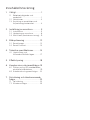 2
2
-
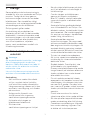 3
3
-
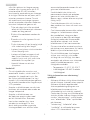 4
4
-
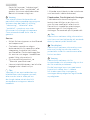 5
5
-
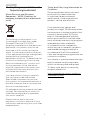 6
6
-
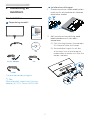 7
7
-
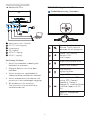 8
8
-
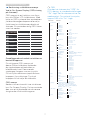 9
9
-
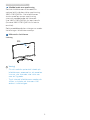 10
10
-
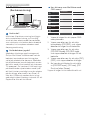 11
11
-
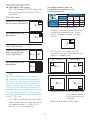 12
12
-
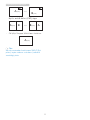 13
13
-
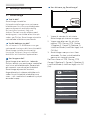 14
14
-
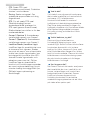 15
15
-
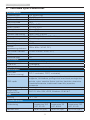 16
16
-
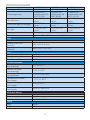 17
17
-
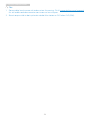 18
18
-
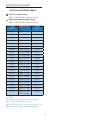 19
19
-
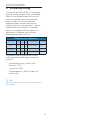 20
20
-
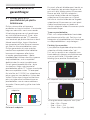 21
21
-
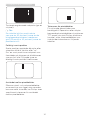 22
22
-
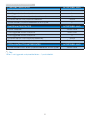 23
23
-
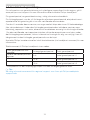 24
24
-
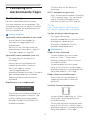 25
25
-
 26
26
-
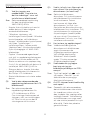 27
27
-
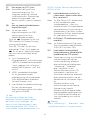 28
28
-
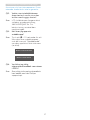 29
29
-
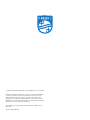 30
30
Philips 276E8VJSB/01 Användarmanual
- Kategori
- TV-apparater
- Typ
- Användarmanual
- Denna manual är också lämplig för
på andra språk
- English: Philips 276E8VJSB/01 User manual
Relaterade papper
-
Philips 349X7FJEW/00 Användarmanual
-
Philips 558M1RY/01 Användarmanual
-
Philips 345E2AE/00 Användarmanual
-
Philips 288E2UAE/01 Användarmanual
-
Philips 436M6VBPAB/00 Användarmanual
-
Philips 346E2CUAE/01 Användarmanual
-
Philips 326M6VJRMB/01 Användarmanual
-
Philips 349P7FUBEB/01 Användarmanual
-
Philips 276C8/00 Användarmanual
-
Philips BDM4037UW/00 Användarmanual